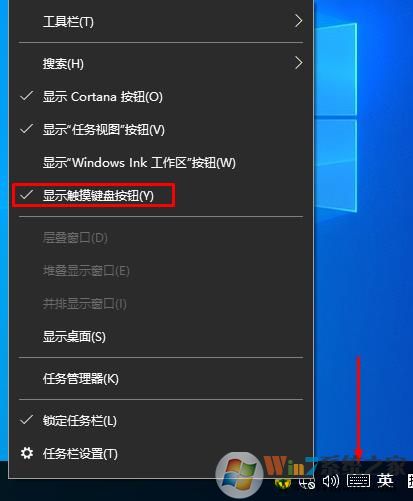Win10上有两种虚拟键盘,一种是屏幕键盘,一种是触摸键盘。这两种键盘存在细微的差别,在这两者中,我更推荐屏幕键盘。
打开屏幕键盘的两种方法:一种是使用快捷键Win+S,打开Cortana搜索框,输入屏幕键盘即可;另外一种则是使用快捷键Win+Ctrl+O。
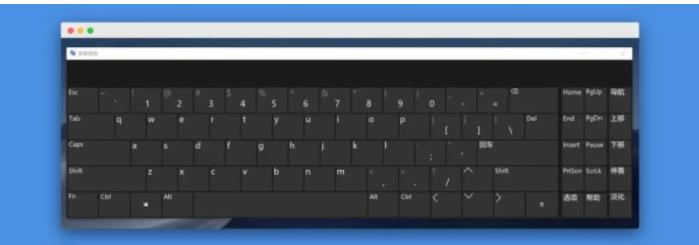
打开触摸键盘的方法:将鼠标放在任务栏并右击,选择显示触摸键盘按钮,再点击任务栏右下角的键盘icon,就可以打开触摸键盘了。
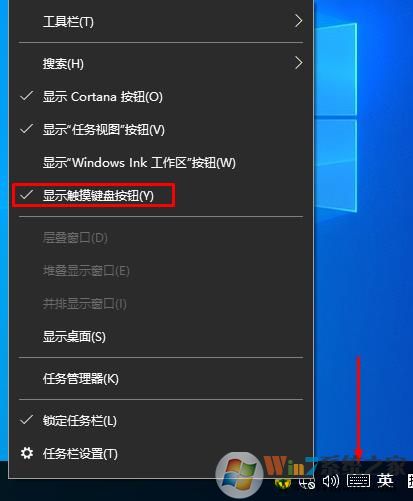
以了,以上就是Win7系统之家小编和大家介绍的Win10系统打开屏幕键盘的方法了,大家可以学习一下,以备不时之需。
Win10上有两种虚拟键盘,一种是屏幕键盘,一种是触摸键盘。这两种键盘存在细微的差别,在这两者中,我更推荐屏幕键盘。
打开屏幕键盘的两种方法:一种是使用快捷键Win+S,打开Cortana搜索框,输入屏幕键盘即可;另外一种则是使用快捷键Win+Ctrl+O。
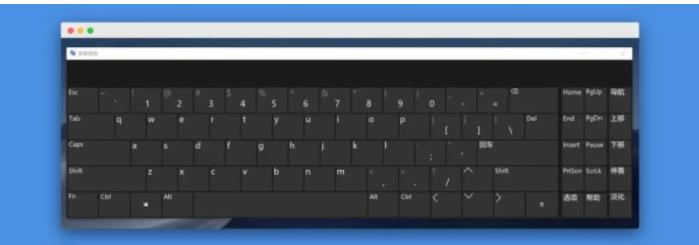
打开触摸键盘的方法:将鼠标放在任务栏并右击,选择显示触摸键盘按钮,再点击任务栏右下角的键盘icon,就可以打开触摸键盘了。